如何删除Word文档中的空白页?八种实用解决方案引用百度1.https://baijiahao.baidu.com/s?id=1793788868083792017
在使用Word编辑文档时,经常会遇到空白页的问题,这不仅影响文档的美观,还可能导致打印浪费。本文将从多个角度分析空白页产生的原因,并提供八种实用的删除方法,帮助你轻松应对这一常见问题。
了解空白页产生的原因
在寻找解决方案之前,了解空白页产生的原因很重要。空白页可能由多种原因造成,包括但不限于:
多余的段落标记:多个连续的回车可能会创建不需要的空白页。
表格后的分页符:表格结束后紧跟的分页符可能会产生一个空白页。
节分隔符:用于调整文档不同部分格式的节分隔符可能会不小心创建空白页。
页脚和页眉:过大的页脚或页眉设置可能会推动内容,导致产生空白页。
方法一、使用导航窗格删除空白页
打开导航窗格:点击“查看”选项卡,勾选“导航窗格”复选框。
定位空白页:在导航窗格的页面视图中,点击可以看到文档的缩略图,找到空白页的缩略图并点击定位。
删除:在空白页上连续按“Backspace”键(位于空白页的第一个字符处)或“Delete”键(位于空白页的最后一个字符处)直到空白页被删除。
方法二、检查和删除分页符
显示所有标记:点击“主页”选项卡下的“显示/隐藏 ¶”按钮,这样可以显示文档中的所有控制字符,包括分页符。
删除分页符:定位到空白页的开始处,如果看到一个水平分割线(分页符),选中它并按“Delete”键删除。
方法三、调整段落设置
调整段后距离:如果空白页是由于段落设置中的“段后距”过大导致的,可以通过调整该值来尝试删除空白页。选中文档中的所有文本(快捷键Ctrl+A),右击选择“段落”,在“间距”部分调整“段后”值为“0”或更小的值。
删除多余的段落标记:在空白页中,可能存在多个不可见的段落标记。使用“显示/隐藏 ¶”按钮查看并删除这些多余的段落标记。
方法四、检查节分隔符
节分隔符可能会导致空白页的产生,特别是当使用“下一页”分节符时。在“显示/隐藏 ¶”模式下,找到节分隔符并删除它,如果它是产生空白页的原因。
方法五、调整页眉和页脚
检查页眉和页脚的大小是否过大,导致内容被推到下一页创建了空白页。通过双击文档顶部或底部的页眉/页脚区域进入编辑模式,然后调整页眉和页脚的大小。
方法六、使用Word的查找和替换功能
如果你怀疑空白页中有不可见的字符导致了空白页的产生,可以尝试使用Word的查找和替换功能(Ctrl+H)查找特定的控制字符(如分页符^m)并将其删除。
方法七、考虑文档的整体布局
有时候,文档的整体布局设置(如边距、纸张大小)可能会不经意间导致空白页的产生。检查这些设置,并进行适当调整,以确保内容布局合理。
方法八、最后的解决方案:重新创建文档
如果上述所有方法都无法删除空白页,可能是文档文件本身出现了问题。在这种情况下,将文档内容复制到一个新的Word文件中,通常可以解决问题。
通过上述方法,你应该能够有效地识别和删除Word文档中不需要的空白页。记得在进行任何重大更改之前备份你的文档,以防万一。
本文原文来自百度百家号